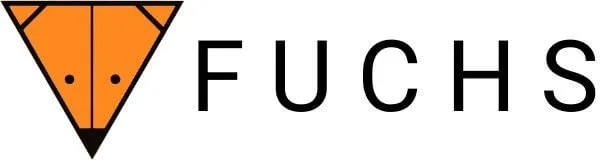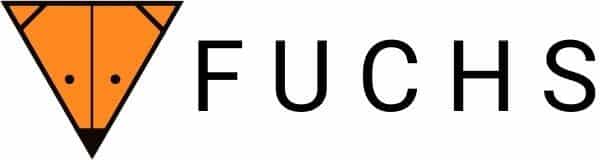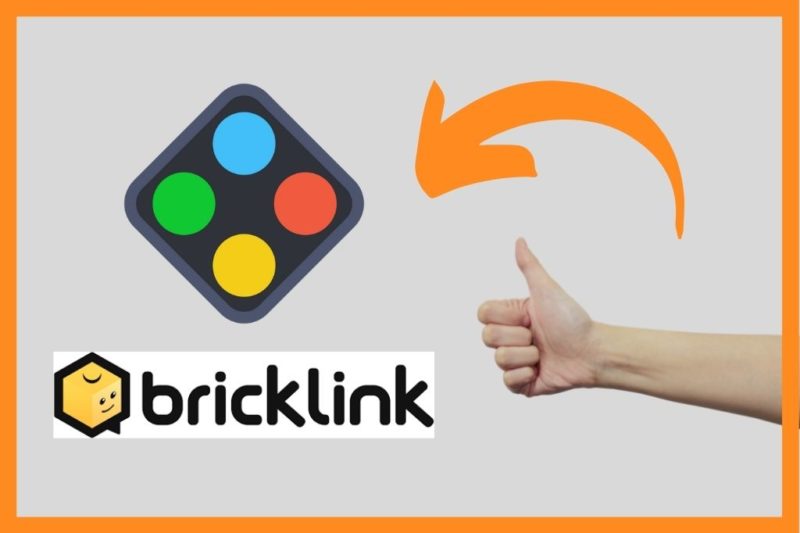Stelle dir vor du hast unbegrenzt Klemmbausteine.
Was würdest du bauen?
Was ist Studio 2.0?
Studio 2.0 ist eine Software von BrickLink, die es euch ermöglich, mit unbegrenzt vielen Klemmbausteinen der Marke LEGO® zu MOCs* bauen. Doch nicht nur das. Fertig gebaute MOCs können durch die eingebaute Render Engine fotorealistisch gerendert werden. Ideal um gebaute Modelle beispielsweise in sozialen Netzwerken zu präsentieren. Eine weitere geniale Funktion von Studio 2.0 ist das kinderleichte Erstellen von Bauanleitungen. Ein Problem wäre da noch. Wie bekommt man seinen MOC nun aus der virtuellen Welt in die reale Welt? – Ganz einfach. Das Programm ermöglicht es eine WantedList auf BrickLink zu erstellen um dort die fehlenden Klemmbausteine einfach zu bestellen.
Tipp: Erstellt ein Inventar auf Rebrickable.com und gleicht eure vorhandenen Steine mit den benötigten Steinen ab. Damit spart ihr Geld und kauft euch nicht unnötig viele Klemmbausteine. Eine tolle Einführung zu Rebrickable findest du bei den Kollegen von Stonewars.
*MOC – My Own Creation (Ein selbst gebautes Klemmbausteindesign)
Grundlagen
Nachdem du Studio 2.0 gedownloadet hast, kannst du direkt von den folgenden Funktionen profitieren:
| Kernfunktionen | Beschreibung |
|---|---|
| Intuitives und einfaches Bauen | Erstelle deine MOCs ganz einfach anhand einer gigantischen und einer logisch kategorisierten Steine Datenbank. |
| Tool zum Erstellen einer Bauanleitung | Sobald dein MOC fertig ist, kannst du dazu eine hochwertige PDF-Bauanleitung erstellen. An der ein oder anderen Stelle sollte in der Bauanleitung aber nachgearbeitet werden, da die einzelnen Bauschritte nicht immer nutzerfreundlich abgebildet werden. |
| Render Engine | Mit der fotorealistischen Renderingfunktion kannst du deinen MOC als ansehnliches Bild exportieren lassen und super in Szene setzen, ohne vorher die dazugehörigen Klemmbausteine zu kaufen. |
| Stabilitätscheck | Bevor du für deinen digitalen MOC in die Realität umsetzen möchtest solltest du ihn durch den Stabilitätscheck laufen lassen, um vor bösen Überraschungen verschont zu bleiben. |
| BrickLink Integration | Dank der direkten BrickLink Integration kannst du direkt deine Designs kaufen und andere Designs von BrickLink in Studio 2.0 importieren. |
Aufbau der Benutzeroberfläche

- Die Menüleiste – Eine ganz gewöhnliche Menüleiste, wie sie auch in diversen Office-Programmen zu finden ist.
- Die Werkzeugleiste (Toolbar) – Eine Leiste mit den wichtigsten Werkzeugen zum Bauen und Bearbeiten des Designs
- Der Arbeitsbereich – Hier findet der eigentliche Bau des MOCs statt.
- Der Steinekatalog – Ein Katalog mit nahezu allen existierenden Klemmbausteinen der Marke LEGO®. Die Kategorisierung kann man wie sie LEGO® führt einstellen, oder man wählt die Kategorisierung von BrickLink. Auch wenn es am Anfang erschlagend wirken kann, findet man sich schnell zurecht. Im nächsten Punkt erläutere ich die Steinekategorien genauer. Diese sind meist in englischer Sprache angegeben. (Tipp: Ziehe dir diesen Bereich größer, wenn du den passenden Klemmbaustein suchst.)
- Die Farbpalette – Hast du die passenden Klemmbausteine gefunden? Dann kannst du sie mit der Farbpalette in der gewünschten Farbe einfärben.
Steinekategorien
| Kategorie | Erläuterung + Beispiel |
|---|---|
| Brick | Ein ganz normaler Klemmbaustein mit seinen Ecken und Kanten |
| Brick, Round | Ein abgerundeter Klemmbaustein |
| Brick, Modified | Ein Klemmbaustein der an irgend einer Stelle durch zum Beispiel einen Clip, oder ein Muster modifiziert wurde |
| Slope | Ein Klemmbaustein, der einen Hang aufweist, also in einem bestimmten Winkel abflacht. |
| Slope, Curved | Ein Klemmbaustein, der abgerundet abflacht. |
| Plate | Ein kantiger Klemmbaustein, der eine Noppenhöhe hoch ist. |
| Plate, Round | Ein runder Klemmbaustein, der eine Noppenhöhe hoch ist. |
| Plate, Modified | Ein Klemmbaustein, der eine Noppenhöhe hoch ist, sowie an irgendeiner Stelle modifiziert wurde |
| Tile | Ein flacher, kantiger Klemmbaustein ohne Noppe, der eine Noppenhöhe hoch ist. |
| Tile, Round | Ein flacher, runder Klemmbaustein ohne Noppe, der eine Noppenhöhe hoch ist. |
| Tile, Modified | Ein flacher Klemmbaustein ohne Noppe, der eine Noppenhöhe hoch ist, sowie an irgendeiner Stelle modifiziert wurde |
| Panel | Ein Panel ist ein Klemmbaustein, der an einer Seite flach ist und sich besonders gut eignet um MOCs zu verkleiden. |
| Technic | In dieser Kategorie befinden sich Klemmbausteine, die sich besonders gut dafür eigenen Technic-MOCs zu baue (Beispielsweise Technic-Bricks, Technic-Bars, Technic-Pins). |
| Bar | Ein Klemmbaustein der einer Stange gleich. |
| Hinge | Klemmbausteine, die es ermöglich Winkel aller Art zu errichten. |
| Baseplate | Eine Grundplatte ermöglich es den Baugrund mit Noppen zu versehen. Unter einer Grundplatte befinden sich keine negativen Noppen. |
Dein ersten virtuellen MOC gebaut? Zeit zum Rendern!
Die Renderfunktion findest du in der Werkzeugleitste.
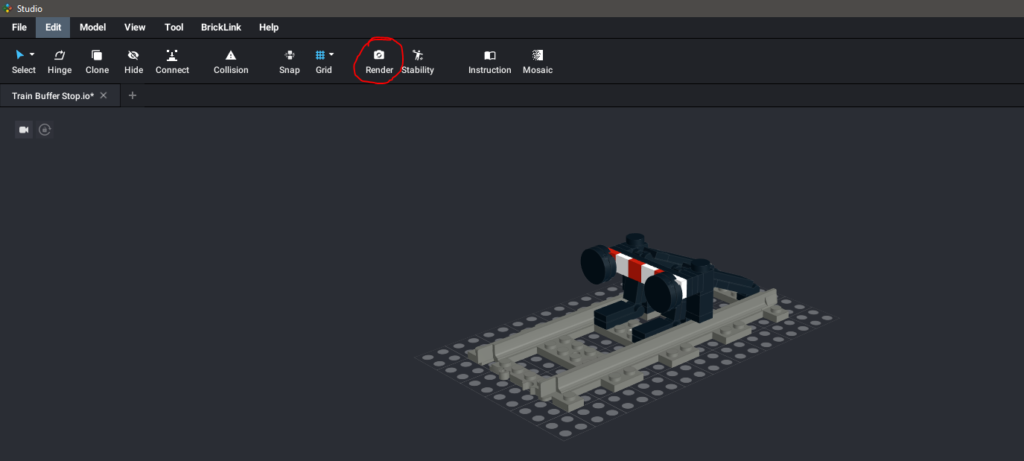
Es öffnet sich nun ein Fenster, in dem das Rendering nach deinen Bedürfnissen eingestellt werden kann. Je größer das Modell und je besser die gewünschte Ausgabequalität sein soll, desto länger braucht der PC, um deinen MOC zu rendern. Es gibt drei Möglichkeiten zu Rendern:
- Photoreal- fotorealistisch
- POV-RAY – etwas schlechtere Renderqualität wie Photoreal, aber viel schneller
- Animation – animiert den Aufbau des MOCs
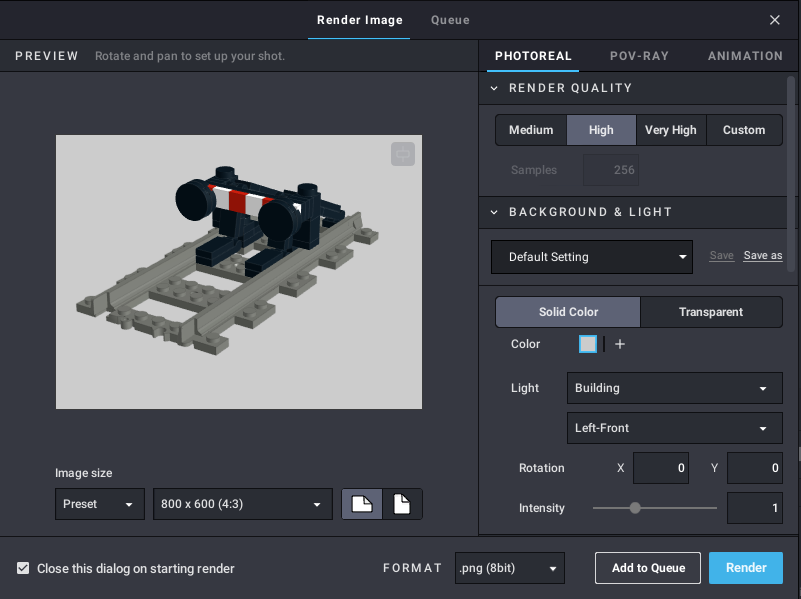
Unterschied zwischen Photoreal und POV-RAY
Photoreal:

POV-RAY:

Animation
Eine Animation dauert mit Abstand am längsten zu rendern. Bei diesem relativ kleinen Referenzmodell hat das Rendering ca. 90 Minuten gedauert. Bei größeren MOCs kann der PC schon mehr als einen Tag am rendern sein, das Ergebnis kann sich aber zeigen lassen:
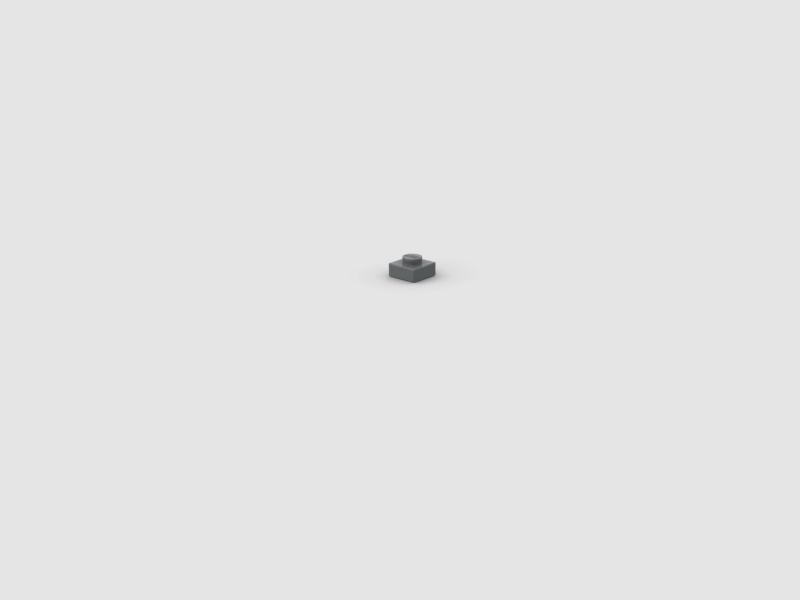

Erstelle eine Bauanleitung und setze deinen MOC in die Realität um
Um eine Bauanleitung zu deinem MOC aus Studio 2.0 heraus zu erstellen, klickt man einfach auf den “Instruction-Button”:
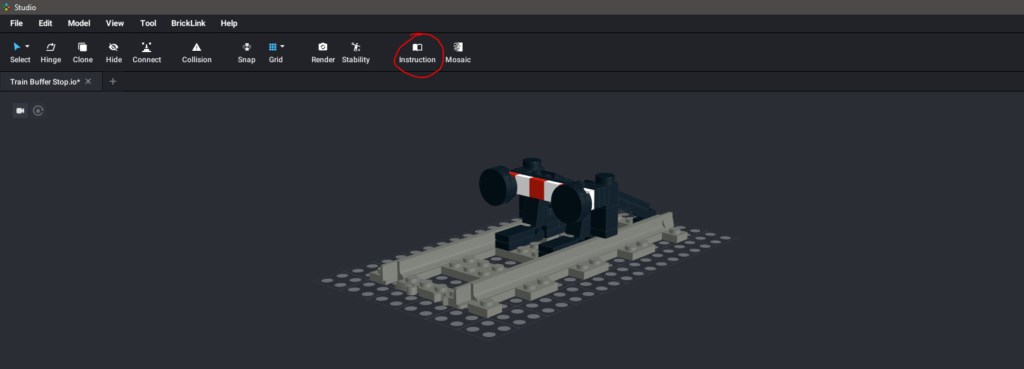
Nun springt man in den Bauanleitungsbereich ab und kann die Bauschritte einzeln bearbeiten. Falls ihr euch ein Tutorial zur Erstellung von Bauanleitungen wünscht, schreibt es gerne in die Kommentare.
Stabilitätscheck
Bevor du dir die Zeit nimmst eine Bauanleitung zu erstellen, kannst du deinen MOC auch noch einmal in den eingebauten Stabilitätscheck laufen lassen. Klicke dafür auf den “Stability-Button”:
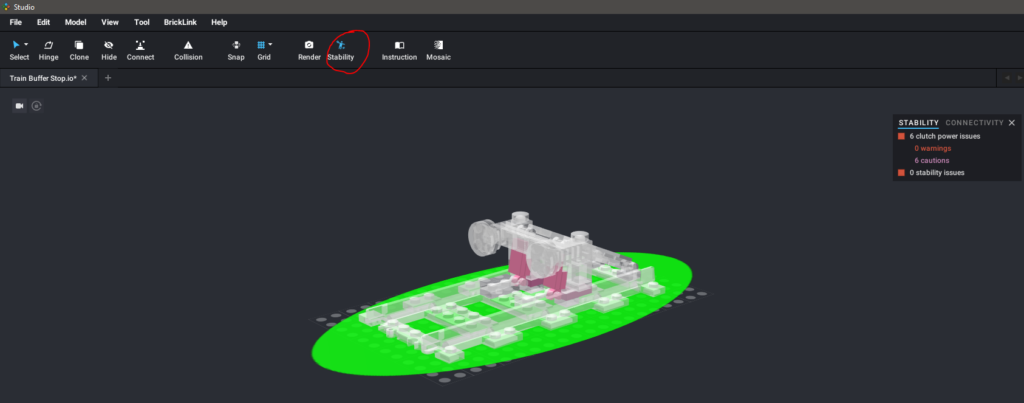
Der Stabilitätscheck hat in unserem Referenzmodell die Stelle an der es Probleme mit der Klemmkraft gibt rosarot markiert. Ernsthafte Klemmkraftprobleme wären rot markiert. Stabilitätsprobleme konnten keine erkannt werden.
Zusammenfassung
Studio 2.0 ist ein kostenloses Tool, welches es jedem ermöglicht seine Traumkonstruktionen ohne finanzielle und räumliche Grenze zu verwirklichen. Durch die vielen hilfreichen Funktionen stärkt es die Community ungemein. Man kann seine MOCs anderen als Bauanleitung zur Verfügung stellen kann, oder die MOCs anderer importiert und beispielsweise erweitert. Probiert es am besten gleich aus und lasst euch nicht von dem anfangs erschlagend wirkenden Funktionsumfang abschrecken.